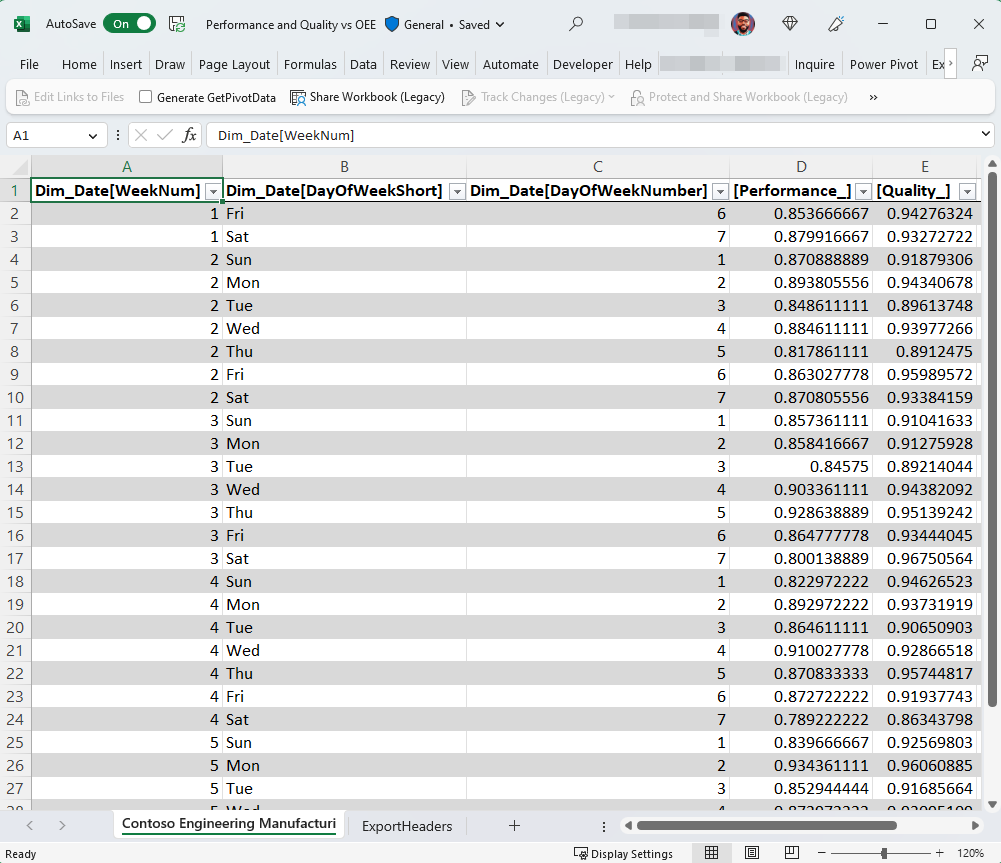將 Excel 連線至 Power BI 語意模型
Microsoft Excel 對全球資訊工作者和組織來說,可以說是最常見的資料分析工具。 Excel 的部分吸引人在於,您只需點擊幾下即可啟動資料旅程,包括快速計算、資料視覺效果和臨機操作分析。
您可以在 Microsoft Excel 的試算表方格內尋找、連線並探索集中式 Power BI 資料。 Excel 的多功能性和 Power BI 的統一控管與安全性標準可確保您使用正確的資料做出更佳的決策,以支援商務目標,並培養增強的資料文化。
在 Excel 中存取 Power BI 語意模型
當您在 Excel 中存取 Power BI 語意模型時,該語意模型會繼承屬性。 已繼承的屬性 (例如來自 Microsoft Purview 資訊保護的認可標籤和敏感度標籤) 有助於確保資料保持安全。 具有認證或升階標籤的語意模型可能比沒有標籤的語意模型品質更佳且更可信賴。
從 Power BI 服務或 Excel 網頁版或 Excel 傳統型應用程式開始,連線到 Excel 中的 Power BI 語意模型。
- 從 Power BI 開始,在 Excel 中進行分析。
- 從 Excel 網頁版或 Excel 傳統型應用程式開始。
- 連線之後,您可以使用 Excel 樞紐分析表或資料表中的 Power BI 資料來設計可重新整理的報表。
- 對 Power BI 管理員而言,您可以監視 Excel 中 Power BI 語意模型的使用方式。
必要條件
當您連線到 Excel 中的 Power BI 語意模型時,請謹記下列事項:
- 貴組織的租用戶系統管理員必須啟用 [使用者可以使用即時連線在 Excel 中使用 Power BI 語意模型] 租用戶設定。 在系統管理員入口網站文件中深入了解 Excel 即時連線租用戶設定。
- 對於內部部署資料集,貴組織的租用戶系統管理員還必須啟用 [允許 XMLA 端點和使用內部部署資料集在 Excel 中分析] 租用戶設定。 深入了解系統管理員入口網站文件中 [允許 XMLA 端點] 租用戶設定。
- 您必須具有 Power BI 語意模型的建置權限,或者在包含語意模型的 Power BI 工作區中至少具有參與者角色。
- 您必須擁有 Fabric 授權:Fabric (免費)、Pro 或 Premium Per User (PPU)。 Fabric 免費授權使用者只能使用在 [我的工作區] 或 Power BI Premium 容量或 Fabric F64 或更大容量中的資料集。 深入了解 Power BI 授權。
- 您可以在 Excel 桌面版和 Excel 網頁版中使用包含可重新整理 Power BI 資料的 Excel 活頁簿。